È possibile registrare nella Libreria personale file audio e video riprodotti in RealPlayer, come file multimediali a richiesta con punti di inizio e fine precisi, ad esempio canzoni o trailer di film o video provenienti da Internet, oppure clip con flusso in tempo reale, come trasmissioni televisive su Web in tempo reale.
Per maggiori informazioni sui diversi tipi di streaming di media, consultare la sezione Nozioni di base sullo streaming di media.
Se è possibile registrare il flusso, sia che si tratti di file audio o video a richiesta o in streaming in tempo reale, è possibile avviarne la registrazione in qualsiasi momento della riproduzione, anche quando quest'ultima è sospesa.
RealPlayer supporta tutti i principali tipi di video, compresi RealMedia, Windows Media, Flash, QuickTime e MP3. Tuttavia, non è possibile registrare video protetti da DRM o da altri sistemi di protezione applicati dai proprietari. RealPlayer visualizza un messaggio di avviso quando non è possibile registrare il clip:
o da altri sistemi di protezione applicati dai proprietari. RealPlayer visualizza un messaggio di avviso quando non è possibile registrare il clip:
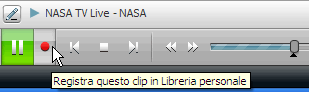


Se nessuna clip è in riproduzione, è possibile predisporre il registratore per registrare il clip successivo che sarà riprodotto.
Per eseguire questa operazione, fare clic sul pulsante Registra prima di riprodurre un clip. Il pallino rosso sul pulsante Registra inizia a lampeggiare per indicare che RealPlayer avvierà la registrazione del successivo clip in riproduzione. Quando viene riprodotto il clip successivo, RealPlayer avvia automaticamente la registrazione.
Se per qualche motivo non è possibile registrare il clip, viene visualizzato un messaggio di avviso accanto al pulsante Registra.
Per disattivare l'impostazione, fare nuovamente clic sul pulsante Registra. Il pallino rosso rimane fisso e RealPlayer non avvierà la registrazione del clip successivo.
I flussi in tempo reale devono essere interrotti manualmente, altrimenti la registrazione prosegue fino alla durata massima impostata nelle Preferenze (impostazione predefinita: 4 ore). È possibile verificare o modificare questa impostazione da Strumenti > Preferenze... > Download e Registrazione > Impostazioni avanzate.
Per interrompere la registrazione prima del tempo massimo stabilito, senza interrompere il flusso in tempo reale, fare nuovamente clic sul pulsante Registra. Per interrompere la registrazione è inoltre possibile:
RealPlayer riproduce tutti i principali formati multimediali, tra cui RealVideo, RealAudio, Windows Media e QuickTime. Tuttavia, non è possibile registrare video protetti da DRM o da altri sistemi di protezione applicati dai proprietari.
o da altri sistemi di protezione applicati dai proprietari.
Nota: alcuni servizi e funzioni non sono disponibili in tutti i paesi.
© 2007 - 2009 RealNetworks, Inc. Tutti i diritti riservati.